Одним из продуктов Adobe, с которым вы, возможно, уже знакомы в области видеомонтажа, является Adobe Premiere Rush. Это универсальное и простое в использовании приложение для редактирования видео, созданное для тех, кто хочет иметь профессиональные инструменты под рукой. Доступное как на мобильных, так и на настольных устройствах, приложение идеально подходит для создания качественного контента для таких платформ, как YouTube, Instagram и TikTok. Premiere Rush стал незаменимым инструментом для многих создателей контента.

Для тех, кто использует Chroma Key (Хромакей) в Premiere Rush для редактирования видео с зеленым экраном и хочет удалить или заменить фон, доступ к функции Chroma Key (Хромакей) является ключевым для достижения профессиональных результатов. В этой статье вы найдете лучшие решения для удаления зеленого экрана, а также другие методы, которые стоит попробовать, и советы о том, как максимально эффективно их использовать в своих видео проектах.
В данной статье:
Часть 1. Как сделать зеленый экран для видео
Технология зеленого экрана является настоящим прорывом для видеомонтажеров. Она позволяет заменить однотонный зеленый фон практически любым изображением или видео. Это открывает бесконечные творческие возможности, будь то создание контента для YouTube, социальных сетей или профессиональных проектов. Вот два основных способа создания видео с зеленым экраном:
- Снимайте собственные кадры на зеленом фоне
Создание собственных настроек зеленого экрана — это отличный способ получить полный контроль над вашими записями. Вот как это сделать:
- Установите зеленый экран: Используйте зеленый экран и установите его позади вашего объекта. Убедитесь, что он не имеет складок и хорошо освещен, чтобы избежать теней.
- Советы по освещению: Применяйте мягкое освещение, чтобы избежать резких теней на зеленом экране и объекте. Рассмотрите возможность использования отдельных источников света для зеленого экрана и объекта, чтобы сохранить четкость изображения.
- Используйте качественное оборудование: Хорошая камера или смартфон с высоким разрешением помогут запечатлеть четкое видео, что упростит удаление зеленого экрана во время редактирования.
- Запишите сцену: Разместите объект перед зеленым экраном и убедитесь, что ни одна часть его одежды не совпадает с цветом фона.
- Скачивайте материалы из онлайн-ресурсов.
Если у вас нет времени, оборудования или пространства для съемки собственного материала, вы можете скачать качественные видео с зеленым экраном с онлайн-платформ, таких как Wondershare Filmstock. Этот популярный ресурс предлагает обширную коллекцию готовых видеоматериалов с зеленым экраном, шаблонов и эффектов.
Как это использовать: Перейдите на сайт ресурсов Filmora и просмотрите их библиотеку ресурсов с зеленым экраном. Скачайте нужные клипы и импортируйте их в видеоредактор, который поддерживает хромакей.
Этот метод экономит ваше время, предоставляет профессиональные ресурсы и открывает доступ к широкому разнообразию тем и стилей.
Оба метода эффективны, и ваш выбор зависит от ваших ресурсов, времени и творческих целей. Как только у вас будет готово видео с зеленым экраном, используйте видеоредактор с функцией хромакея, чтобы оживить ваш проект.
Часть 2. Chroma Key (Хромакей) в Premiere Rush
Chroma Key (Хромакей) действительно является мощной функцией для видеомонтажа, позволяющей создателям заменять определённый цвет в видео (чаще всего зелёный) на новый фон, открывая безграничные творческие возможности. Это широко используется в кино, контенте для социальных сетей и видеопродукции, что позволяет без труда интегрировать объекты в различные сцены, такие как шумный городской пейзаж, экзотическое место или даже фантастический мир.
Процесс включает в себя выбор зелёного фона в отснятом материале и цифровую замену его на желаемое изображение или видео. Для достижения плавной интеграции требуются точные инструменты.
К сожалению, хотя Adobe Premiere Rush является универсальным приложением для видеомонтажа, оно в настоящее время не поддерживает функциональность Chroma Key (Хромакей) для удаления фонов с зелёным экраном. Это ограничение делает Premiere Rush неподходящим для проектов, требующих эффекты зелёного экрана, и заставляет пользователей искать альтернативные инструменты для редактирования с зелёным экраном.
Если вы работаете с материалом на зелёном экране и нуждаетесь в функциональности Chroma Key (Хромакей), рассмотрите лучшие решения, которые будут объяснены в следующем разделе.
Часть 3. Лучшее решение для удаления зеленого экрана с помощью Chroma Key (Хромакей)
Если вы ищете эффективный инструмент для удаления фонов с зелёным экраном, Wondershare Filmora является одним из лучших решений на рынке. Многие создатели контента ищут альтернативы, такие как Chroma Key (Хромакей) в Premiere Rush, однако стоит отметить, что Premiere Rush в настоящее время не поддерживает редактирование с зелёным экраном. В отличие от этого, Filmora предлагает мощную функцию "Chroma Key (Хромакей)", что делает её отличным выбором для пользователей с любым уровнем подготовки. Всего за несколько кликов вы можете заменить фон с зелёным экраном на любое изображение или видео, что поможет вам легко реализовать ваши творческие идеи.
Вот пошаговая инструкция по использованию функции "хромакей" в Filmora для удаления фона:
Шаг 1. Откройте Wondershare Filmora и создайте новый проект, затем импортируйте ваше видео с зелёным экраном.
Шаг 2. Перетащите оба клипа на таймлайн, разместив видео с зелёным экраном на верхнем треке, а фоновый медиафайл на треке ниже.
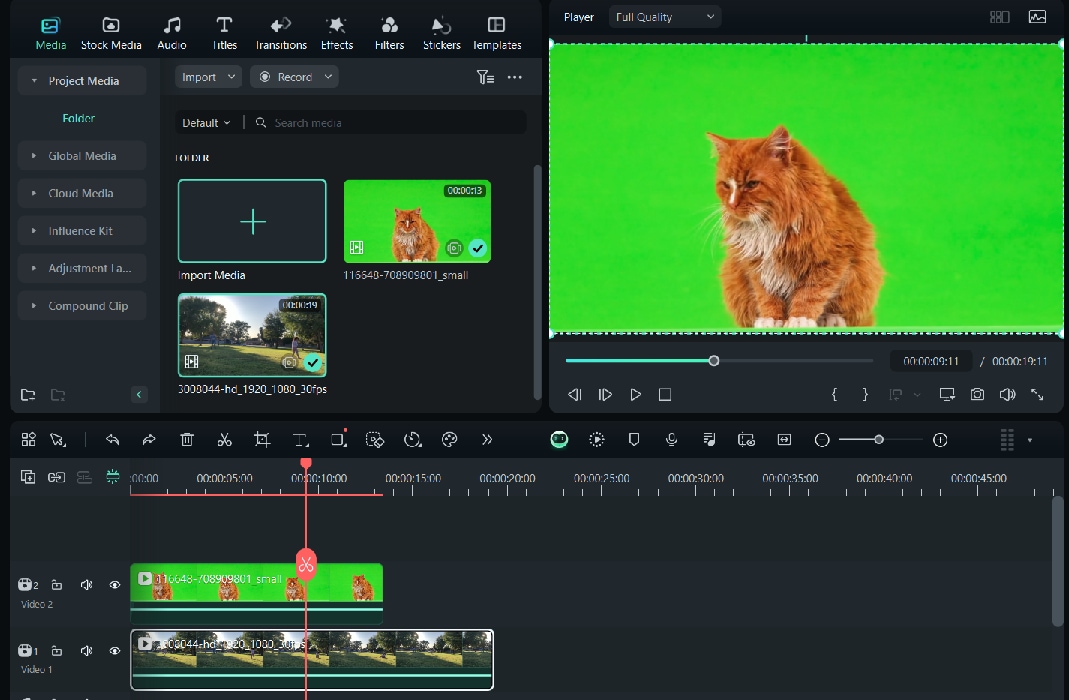
Шаг 3. Нажмите на видео с зелёным экраном на таймлайне, чтобы выделить его. В панели инструментов над таймлайном выберите опцию "Хромакей" (зелёный экран) или найдите её в панели "ИИ-инструментов" справа. Активируйте переключатель "Chroma Key (Хромакей)", чтобы включить эффект.
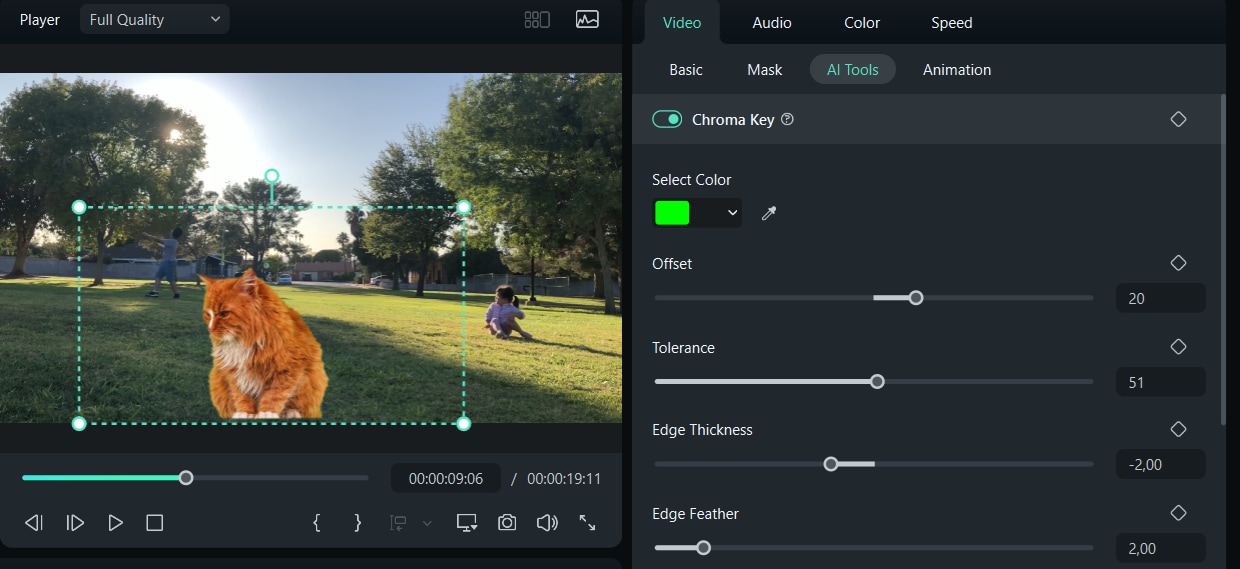
Шаг 4. Отрегулируйте настройки, такие как "Смещение", "Допуск", "Размытие краёв" и "Толщина краёв", чтобы убедиться, что объект гармонично вписывается в новый фон. При необходимости настройте размытие и тени для более естественного вида.
Шаг 5. Нажмите кнопку "Воспроизвести", чтобы просмотреть ваше видео и убедиться, что замена фона выглядит безупречно. Если вас всё устраивает, нажмите "Экспорт", чтобы сохранить видео в нужном формате и разрешении.
Часть 4. Другие способы удаления фона с видео
В дополнение к основной технике Chroma Key (хромакея), Wondershare Filmora предлагает несколько продвинутых методов для удаления фона из видео. Эти методы используют ИИ-инструменты для точного и эффективного редактирования, что позволяет достичь профессиональных результатов без необходимости использования зеленого экрана. Вот три других способа удаления фона из видео в Filmora:
Метод 1: Использование инструмента "Интеллектуальный вырез ИИ"
Инструмент "Интеллектуальный вырез ИИ" позволяет удалить фон из видео, вручную выбирая объект съемки. Этот метод идеально подходит для видео без зеленого экрана или в случаях, когда объект находится в сложной обстановке.
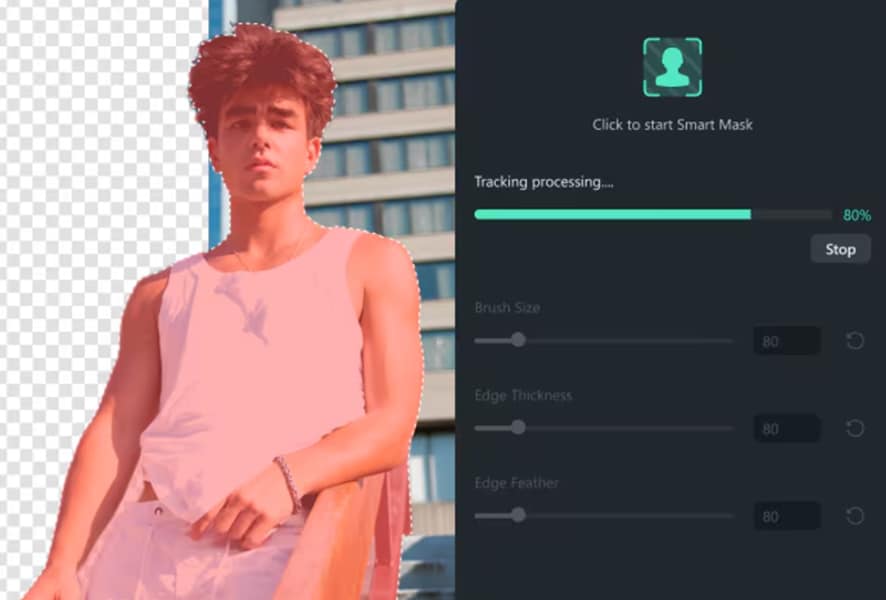
Пошаговое руководство по использованию инструмента "Интеллектуальный вырез ИИ":
- Откройте Filmora, создайте новый проект и импортируйте ваше видео в библиотеку. Перетащите его на таймлайн.
- Нажмите на видео на таймлайне и выберите "Smart Cutout (Интеллектуальный вырез)" в панели "ИИ-инструментов". Включите переключатель "Smart Cutout (Интеллектуальный вырез)", чтобы активировать функцию.

- Используйте инструмент "кисть", чтобы выделить объект, который вы хотите оставить. Искусственный интеллект Filmora автоматически определит и подсветит этот объект. Настройте размер кисти для большей точности и уточните выбор по мере необходимости.

- Нажмите "Предварительный просмотр", чтобы увидеть результаты, и при необходимости внесите дополнительные корректировки.

Метод 2: Использование инструмента "Портрет ИИ"
Инструмент "Портрет ИИ" автоматически определяет и изолирует человеческие объекты. Он идеально подходит для видео, сосредоточенных на отдельных персонажах, таких как влоги, интервью или контент для социальных сетей.

Пошаговое использование "ИИ-обрезка портретов":
- Добавьте ваше видео на таймлайн в Filmora.
- Выберите видео на таймлайне, затем нажмите на иконку "ИИ-обрезка портретов" на панели инструментов, чтобы автоматически активировать функцию "ИИ-обрезка портретов". Выберите режим "Advanced Cutout Mode (Расширенный режим вырезания)", чтобы удалить фон одним щелчком.

После активации функции "ИИ-обрезка портретов", Filmora автоматически сделает фон в портретном видео прозрачным. Вы можете просмотреть видео, отрегулировать положение портрета и убедиться, что оно соответствует вашим требованиям.
- Вы также можете выбрать предустановленные эффекты для тела в панели "ИИ-обрезка портретов" и настроить параметры по своему усмотрению.

- Если необходимо, добавьте новый фон, разместив изображение или видео на нижней дорожке таймлайна.
Метод 3: Использование инструмента "Умное наложение масок с помощью ИИ "
Инструмент "Умное наложение масок с помощью ИИ" идеально подходит для видео, где объект движется или где необходимо динамически изолировать объекты. Он обеспечивает отслеживание кадр за кадром для безупречного удаления фона.

Пошаговое использование функции "Умное наложение масок с помощью ИИ"
- Импортируйте ваше видео и перетащите его на таймлайн.
- Чтобы начать маскирование, выберите свой клип на таймлайне и наведите курсор на панель настроек. На вкладке "Видео" выберите опцию 'Маска' > 'ИИ Маска'.

- Используйте инструменты маскирования, чтобы обвести объект или тему, которую вы хотите изолировать.

- Включите функцию "ИИ отслеживание", чтобы автоматически следить за движением объекта в кадре. При необходимости подкорректируйте маску для поддержания точности.
- Сохраните изменения, и фон будет удален в вашем видеоредакторе.
Заключение:
В видеомонтаже использование зеленого экрана является довольно распространенной практикой. С помощью функции "хромакей" вы можете редактировать свой зеленый экран, чтобы удалить и заменить фон. К сожалению, если вы привыкли работать с продуктами Adobe, такими как Adobe Premiere Rush, имейте в виду, что в данный момент эта программа не поддерживает функцию "хромакей". Вам придется искать альтернативу.
Одной из таких альтернатив является приложение Wondershare Filmora, в котором вы сможете легко воспользоваться функцией "хромакей". Кроме того, существуют и другие способы удаления фона из видео, такие как "Интеллектуальный вырез ИИ", "Портрет ИИ" и "Умное наложение масок с помощью ИИ". Вы можете поэкспериментировать с этими инструментами, используя всего лишь одно программное обеспечение для видеомонтажа.
Видеоредактор Filmora Видеоредактор Filmora Видеоредактор Filmora Видеоредактор Filmora Видеоредактор Filmora
Создавайте видео на своем мобильном телефоне одним нажатием!
- Мощные новые функции с использованием ИИ.
- Удобное редактирование видео для новичков.
- Полноценное редактирование видео для профессионалов.

 4.5/5 Отлично
4.5/5 Отлично


 Безопасность проверена | Загрузка бесплатно | Нет вредоносного ПО
Безопасность проверена | Загрузка бесплатно | Нет вредоносного ПО


